1. 기본 외관 구성 안내

해당 자료 출처 : 스마트온(ON-溫) 수업 움직이기 / 대전광역시교육청
2. 전원 켜기 꺼기

3. 시리 불러오기

- 홈버튼을 길게 눌러 시리를 활성화 시켜보자.(처음에는 기본 세팅을 해주어야 한다.)
- 시리를 활성화 하여 명령어를 내려 보자.
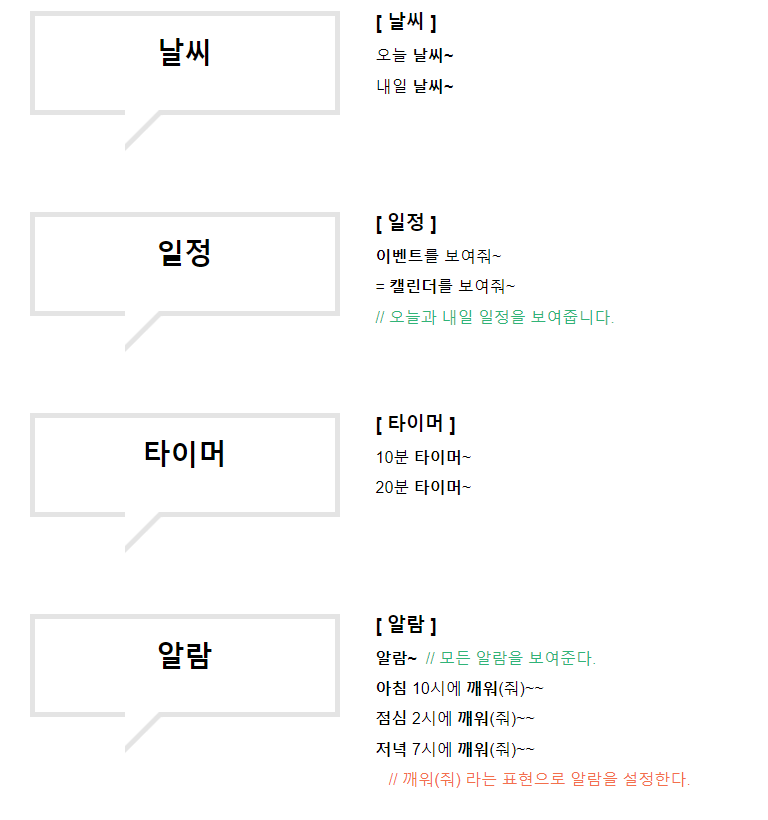
아래 링크에서 더 많은 시림 명령어를 확인해 보자.
출처 : https://m.blog.naver.com/9999toeic/220886489658
이용하면 편리한 시리 siri 명령어 모음
처음에는 신기하게 여기며 사용하려다가 잘 사용하지 않게되는 시리 siri 의 명령어에 대해서 알아봅니다. ...
blog.naver.com
4. 애플펜슬 사용해 보기
1) 기본 페어링

구세대 아이펜슬 버전이라 형태가 조금 기괴하지만 아이패드에 연결하여 충전 및 페어링을 할 수 있다.
2) 메모앱에서 애플펜슬로 글씨 서보기
- 하단 독(Dock)에 있는 메모앱을 열어본다.
(앱 이안보이면 홈번튼 길게 눌러 시리를 부른 뒤, 메모앱 열여줘~)

- 애플펜슬로 글씨를 써보자.

(단연컨데, 모든 디벗 디바이스 중에서 아이패드의 필기감은 최고라고 평가 할 수 있다.)
3) 애플펜슬로 글씨 변환하기
동영상을 통해 사용법을 알아보자.
관련 자료 :
[ 아이패드 os 업데이트 ] 텍스트에 애플펜슬로(손글씨로) 써서 입력하기
요새 인스타를 보면 굿노트에서 텍스트 삽입을 손글씨로 직접 쓰고 나면 저절로 입력이 되는 영상들을 많이 보게 되었다. 아이패드 소프트웨어 업데이트를 귀찮아서 하도 미루는 편이라 이 기
d-tail.tistory.com
5. 아이패드 화면 기본 조작법
- 기본조작
- 화면 캡처


6. 파일 공유하기
1) 선생님 윈도우 PC에 있는 pdf 파일을 아이패드에 옮기는 경우
- 가장 원초적인 방법 : USB 연결하여 드라이브에 옮기기, 메일로 보내기, 카카오톡(아이패드)에 내게 쓰기로 보내기
- 추천 방식 : 구글 드라이브 - 아이패드 파일 연동
- 두번째 추천 방식 : 굿노트6로 윈도우 데스크탑 - 아이패드 연결
(연습해보자)
손가락 3개를 화면에서 내리면 앱 검색 창이 뜬다.

검색에서 Drive를 검색하여 구글 드라이브에 구글 계정 로그인을 해둔다.
여기서 잠깐, 교육청에서 배부한 키보드는 아이패드와 완벽하게 호환하지 않는다. 한/영 변환키 경우 Caps Lock 버튼을 눌러서 한글과 영어를 변환 할 수 있다.
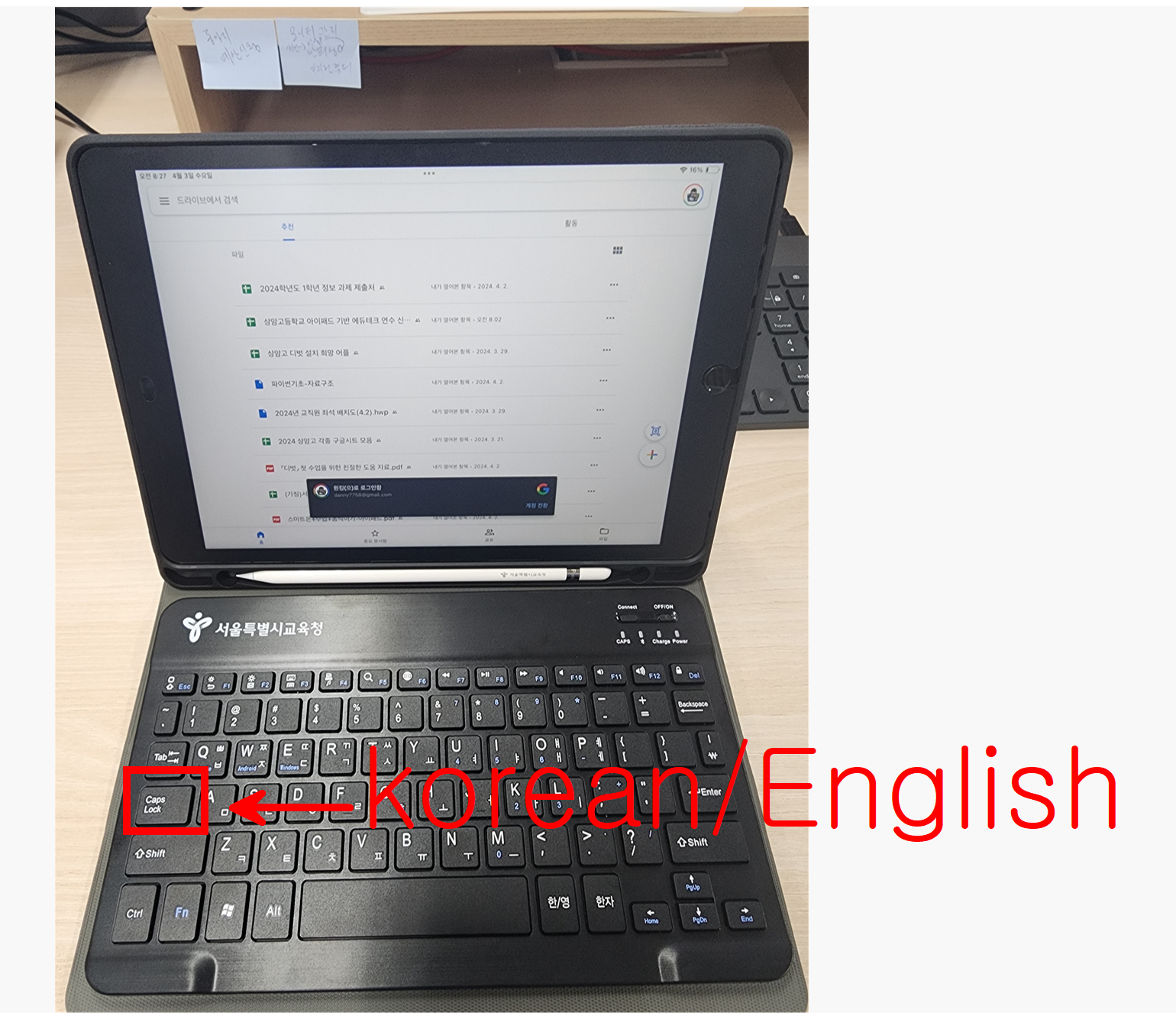
구글 계정이 로그인한 뒤 파일 앱을 열어보자.

파일앱에서 구글 드라이브를 연동을 해준다.

추후 파일앱에서 구글드라이브를 연동할수 있다. ( MS사의 원드라이브도 같은 방식으로 연동된다.)

추후 내 윈도우 내 PC에서 윈도우용 구글드라이버를 설치하면 실시간으로 아이패드와 파일을 동기화 할수 있다.
https://support.google.com/a/users/answer/13022292?hl=ko
데스크톱용 Drive 설치하기 - Google Workspace 학습 센터
도움이 되었나요? 어떻게 하면 개선할 수 있을까요? 예아니요
support.google.com
데스크탑에서 위 링크로 구글 드라이브를 설치해준다.
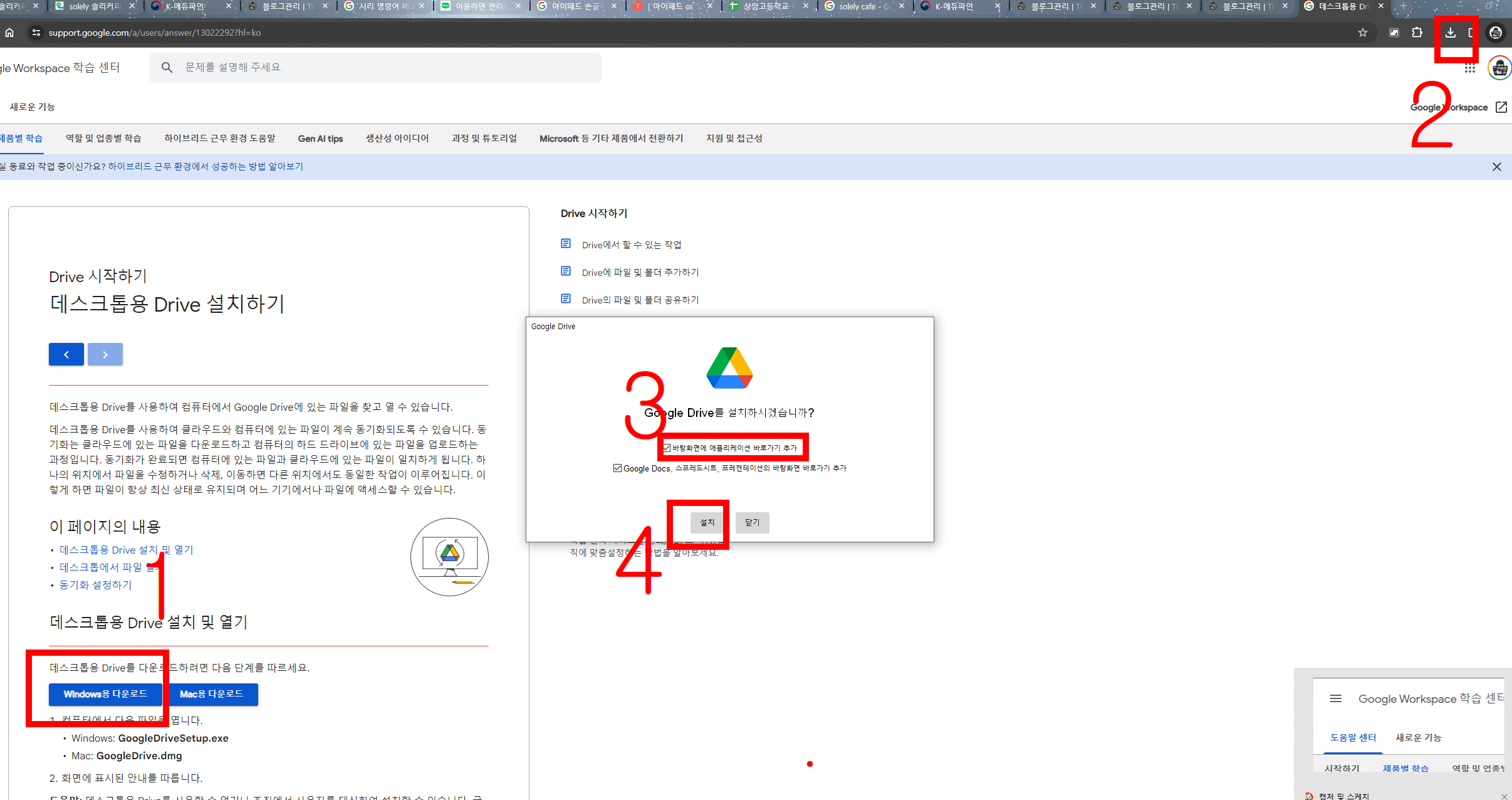
바탕화면에 아이패드 동기화 전용 폴더를 만들고 설정해 준다.

아이패드에서 구글 드라이브를 열고 파일에서 내 컴퓨터를 선택해 준다.

윈도우 동기화 폴더에 파일을 올리면 실시간으로 아이패드 구글 드라이브에도 파일이 보인다.

2) 선생님 수업자료를 학생들에게 배포하는 경우
1) 크롬 웹 페이지 공유
- 아래 처럼 웹페이지로 제공( 아이패드에서 아래 자료 다운 받아 보자)
- 크롬에서 링크 QR 바로 생성 가능

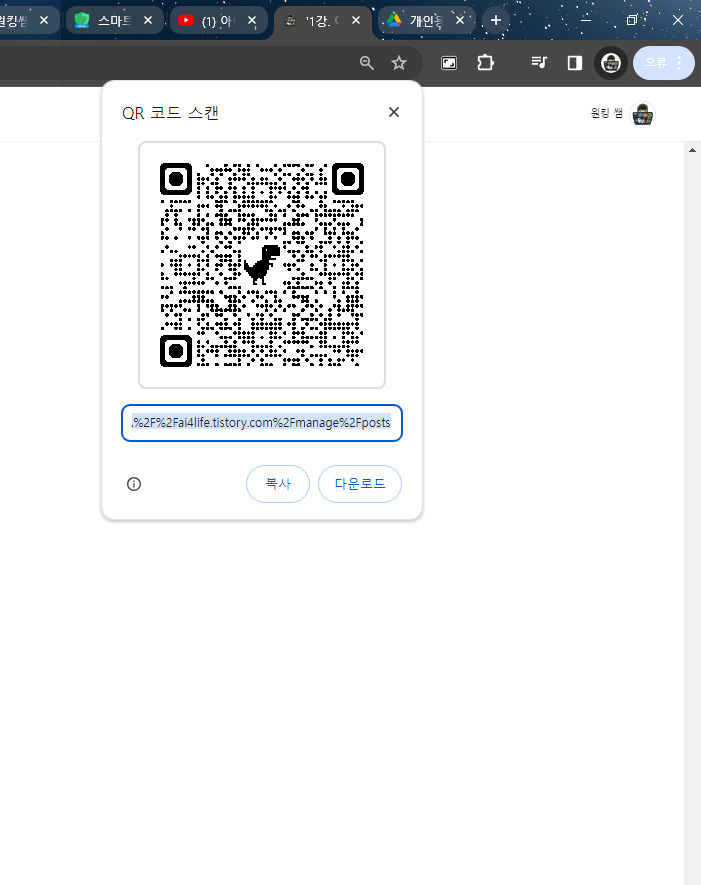
- 구글 드라이브에서 공유 링크로 제공
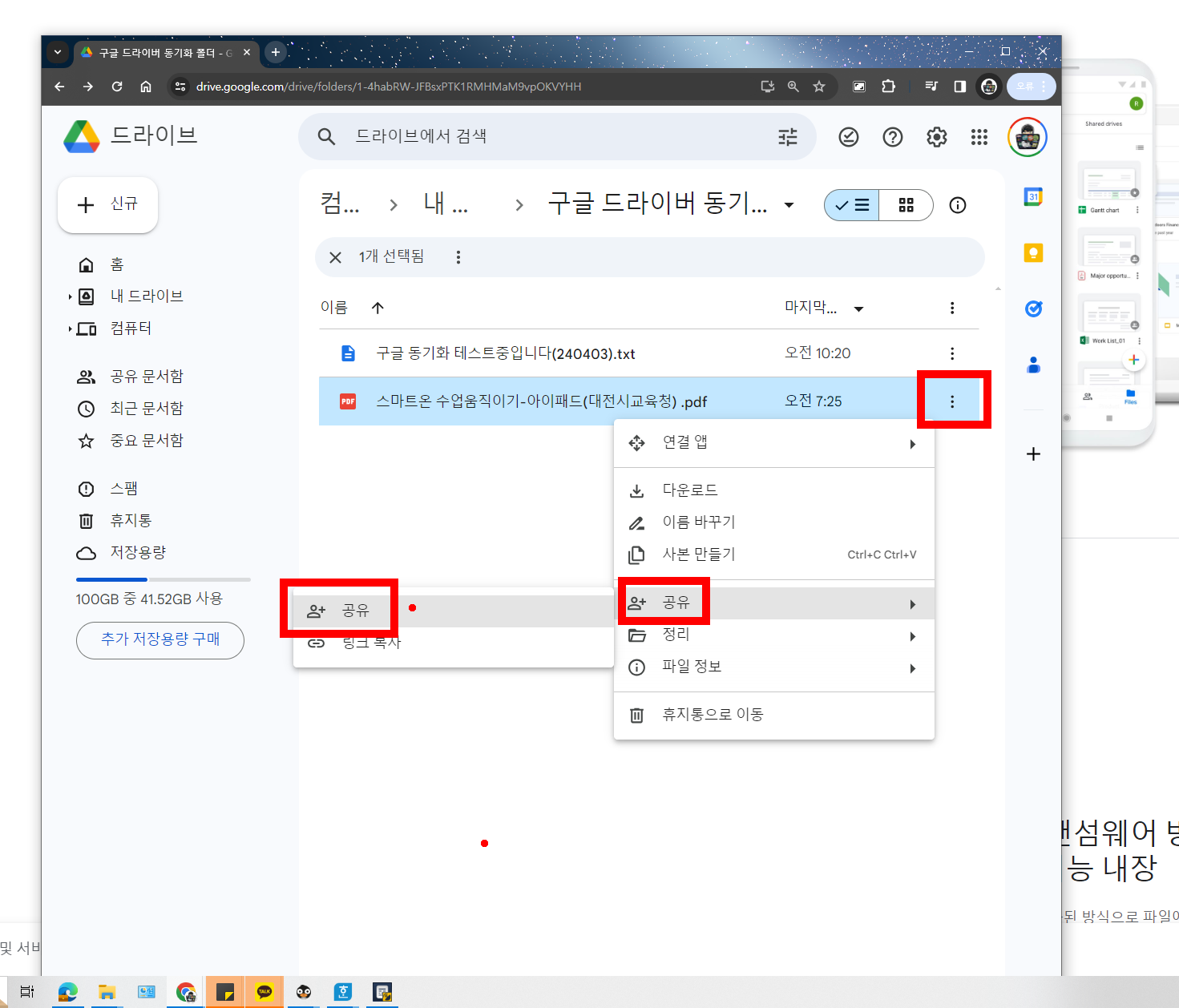

아래 구글링크에서 자료 제공
https://drive.google.com/file/d/1-HbYvNo0qiuoktGU4H3nHKvxXmrNy9Fq/view?usp=sharing
스마트온 수업움직이기-아이패드(대전시교육청) .pdf
drive.google.com
2) 어플이용 : 슬랙, 팀즈, 카페 등등
- 네이버 카페를 이용
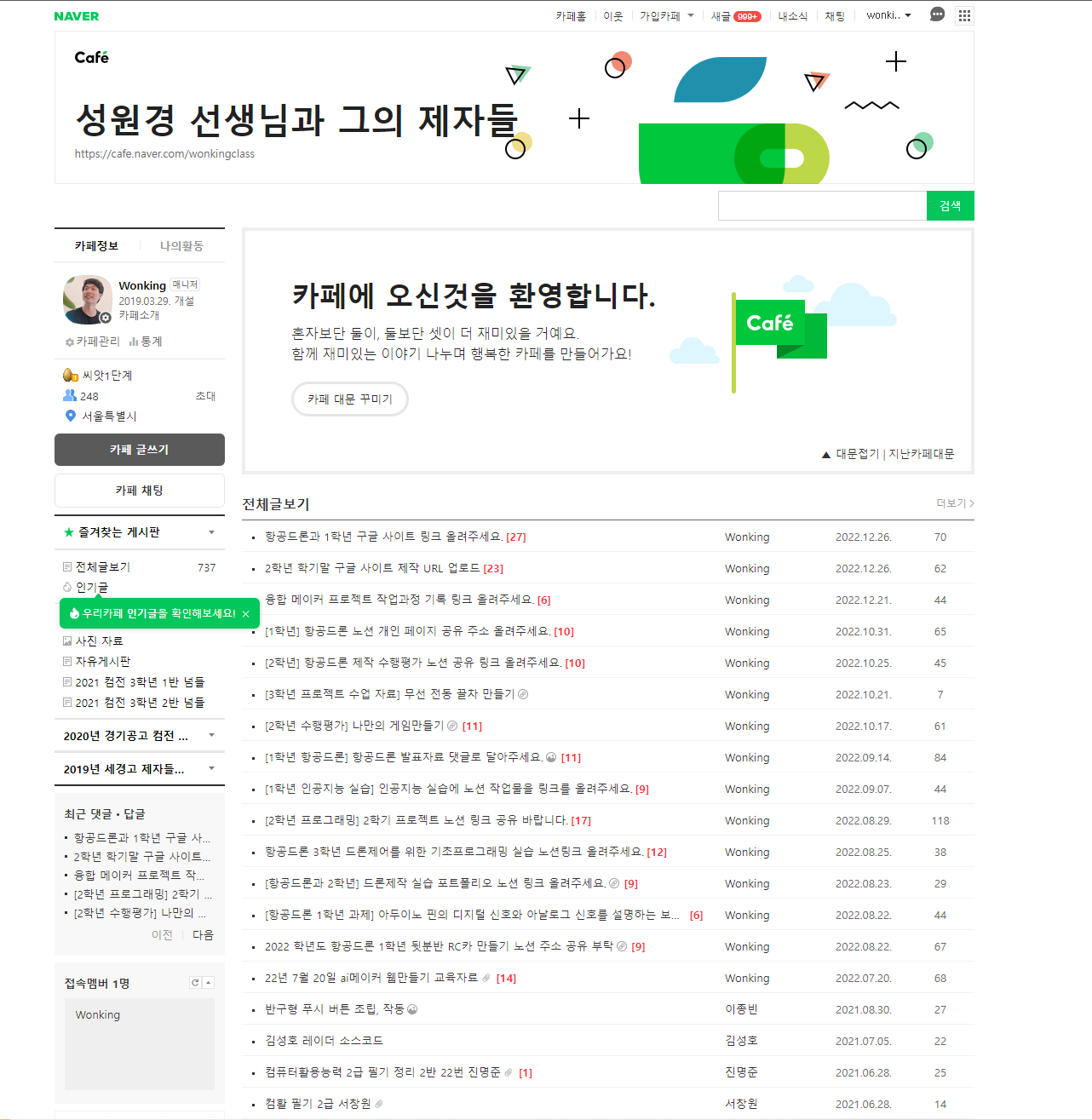
- MS 팀즈, slack, 카카오톡 같은 메신저 앱 사용
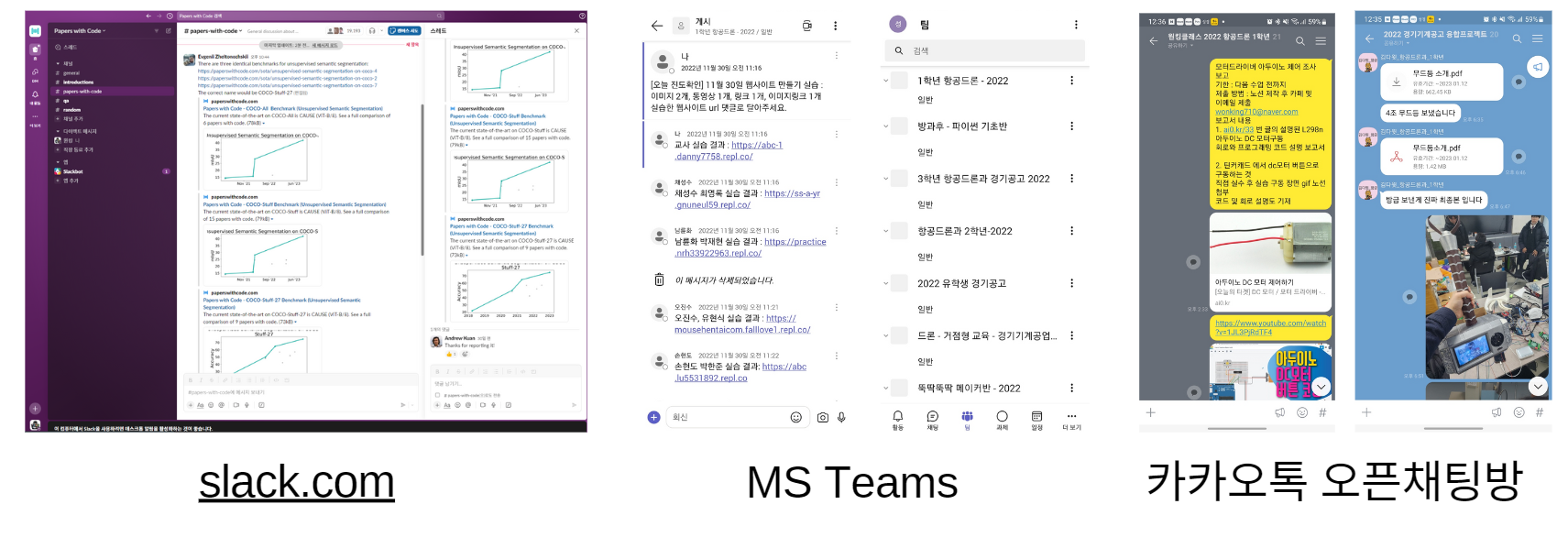
3) 에어드랍
아이폰 아이패드 에어드랍 사용방법 (보내기 & 받기)
아이폰 에어드랍 사용방법 (데이터 보내기 & 받기) 아이폰 뿐만 아니라 맥북, 아이맥 등을 사용하는 애플 유저라면 애플 제품들끼리 데이터를 서로 편리하게 공유할 수 있는 에어드랍(Airdrop) 기
sugarygrass.tistory.com
4) 코스웨어, lms 이용
개인적인 생각으로는 학교를 옮기시더라도 지속적으로 사용할 수 있는 티스토리, 네이버 블로그, 구글 사이트 등을 활용해서 교사 자신만의 브랜드를 가진 사이트를 직접 제작하기를 추천드린다.
예시1. 구글 사이트 도구 : 재현고등학교 김홍순 선생님(기술)
런모어(Learnmore)
"Some people feel the rain. Other just get wet "
www.learnmore.co.kr
예시2. 티스토리 : 성남고등학교 김영준 선생님(정보)
https://swmakerjun.tistory.com/
학생을 위한 SW 메이커
swmakerjun.tistory.com
7. PDF에 필기하는법
- 자세한 내용은 추후 굿노트 과정에서 살펴보고 오늘은 기본 기능만 활용해 보자.
구글 드라이브에서 업로드한 pdf 파일을 아이패에 다운받아 준다.
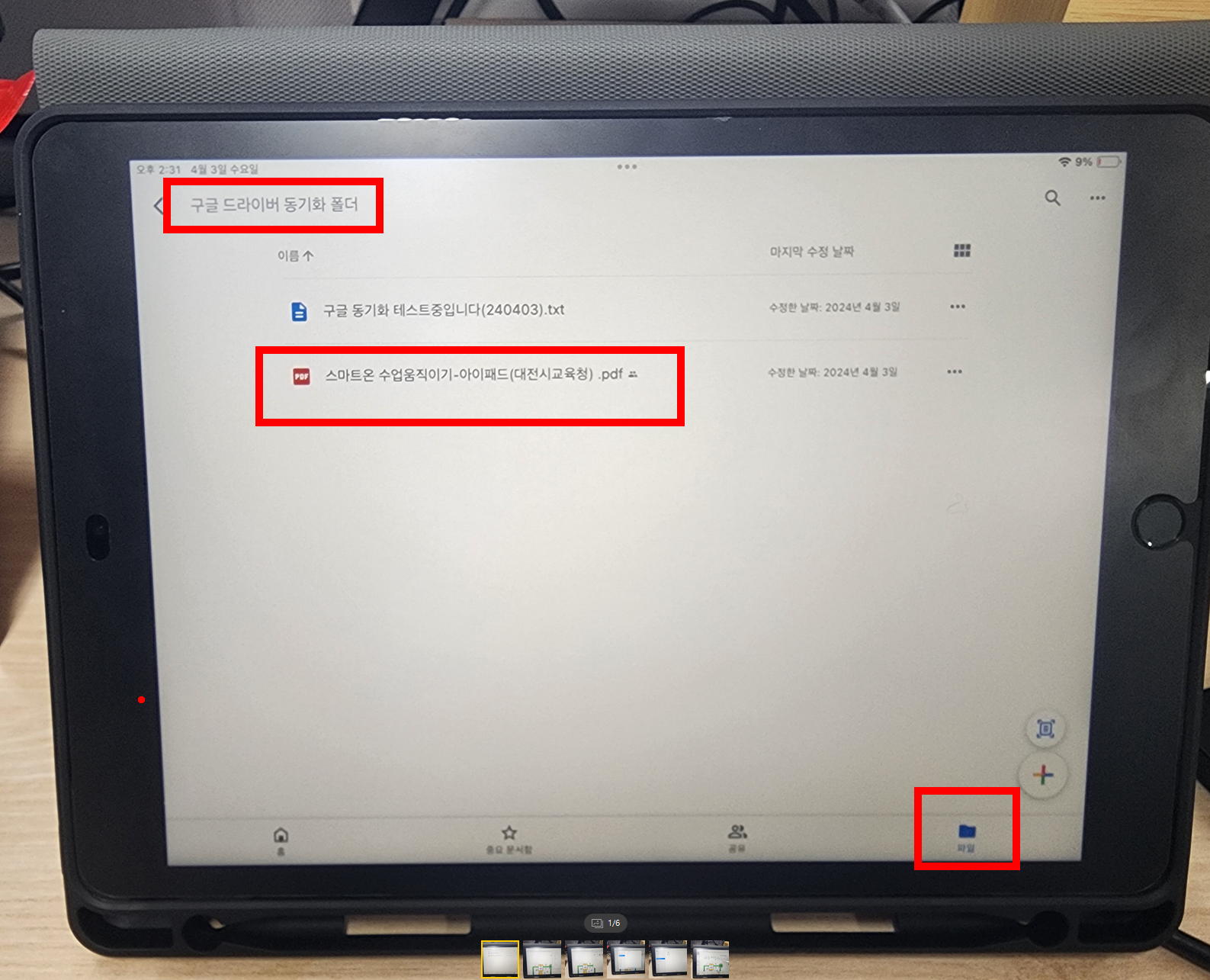

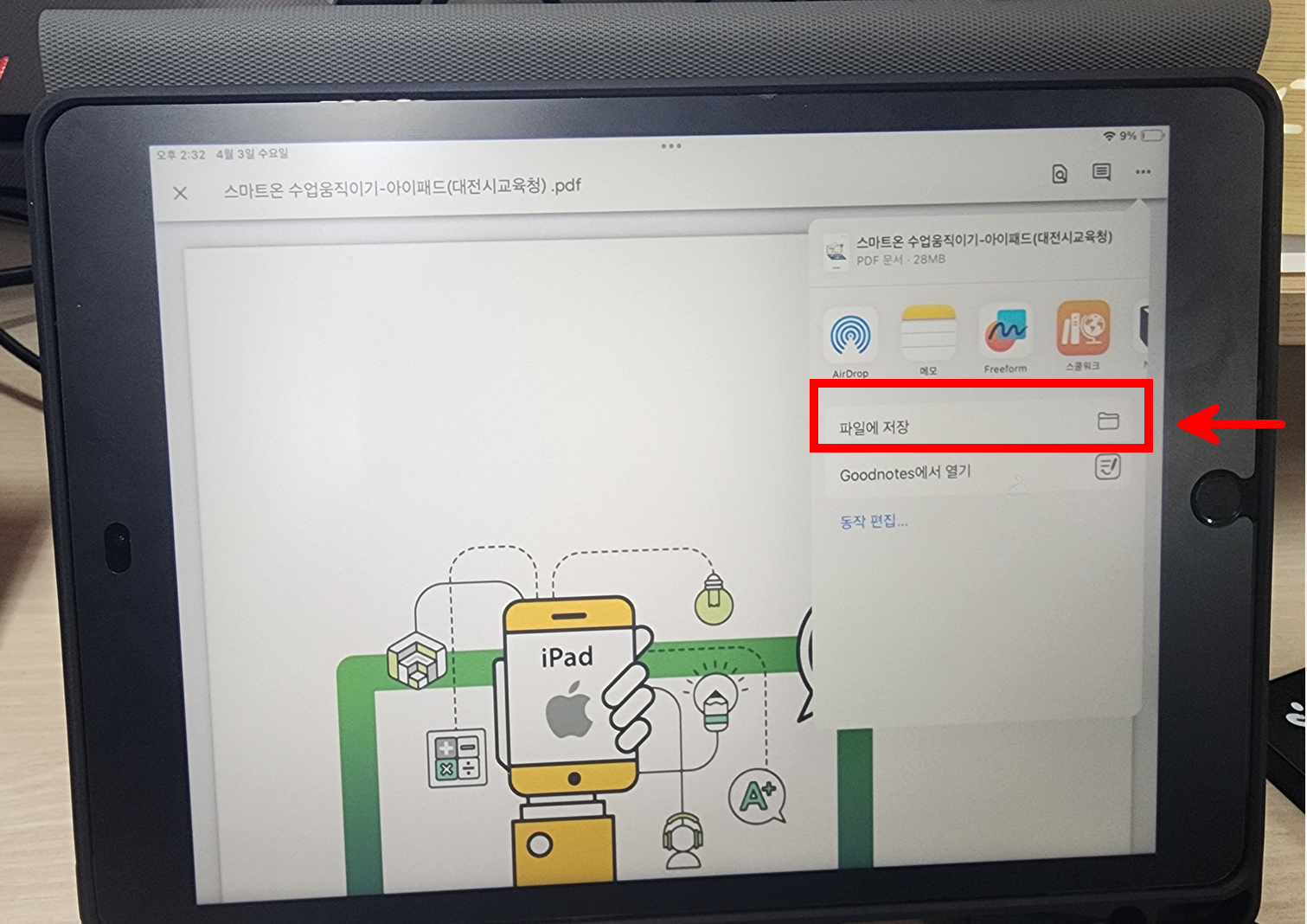


파일 앱에서 pdf 파일만 열면 사실 애플펜슬로 바로 필기 가능하다.

8. 애플티비와 미러링 하는 방법
https://www.youtube.com/watch?v=lIfu1kXCDhk
끝,
작성 : 상암고등학교 교사 성원경
'에듀테크' 카테고리의 다른 글
| 학교 교사를 위한 Nontion 사용법(feat. 디벗 아이패드 연동) (0) | 2024.04.24 |
|---|---|
| 3탄. 디벗 아이패드 스쿨워크를 활용한 과제 제출과 수합 (0) | 2024.04.17 |
| 2강. 굿노트 아이패드 디벗 수업 활용법(feat. 노트 공유 시스템 안내) (0) | 2024.04.08 |


